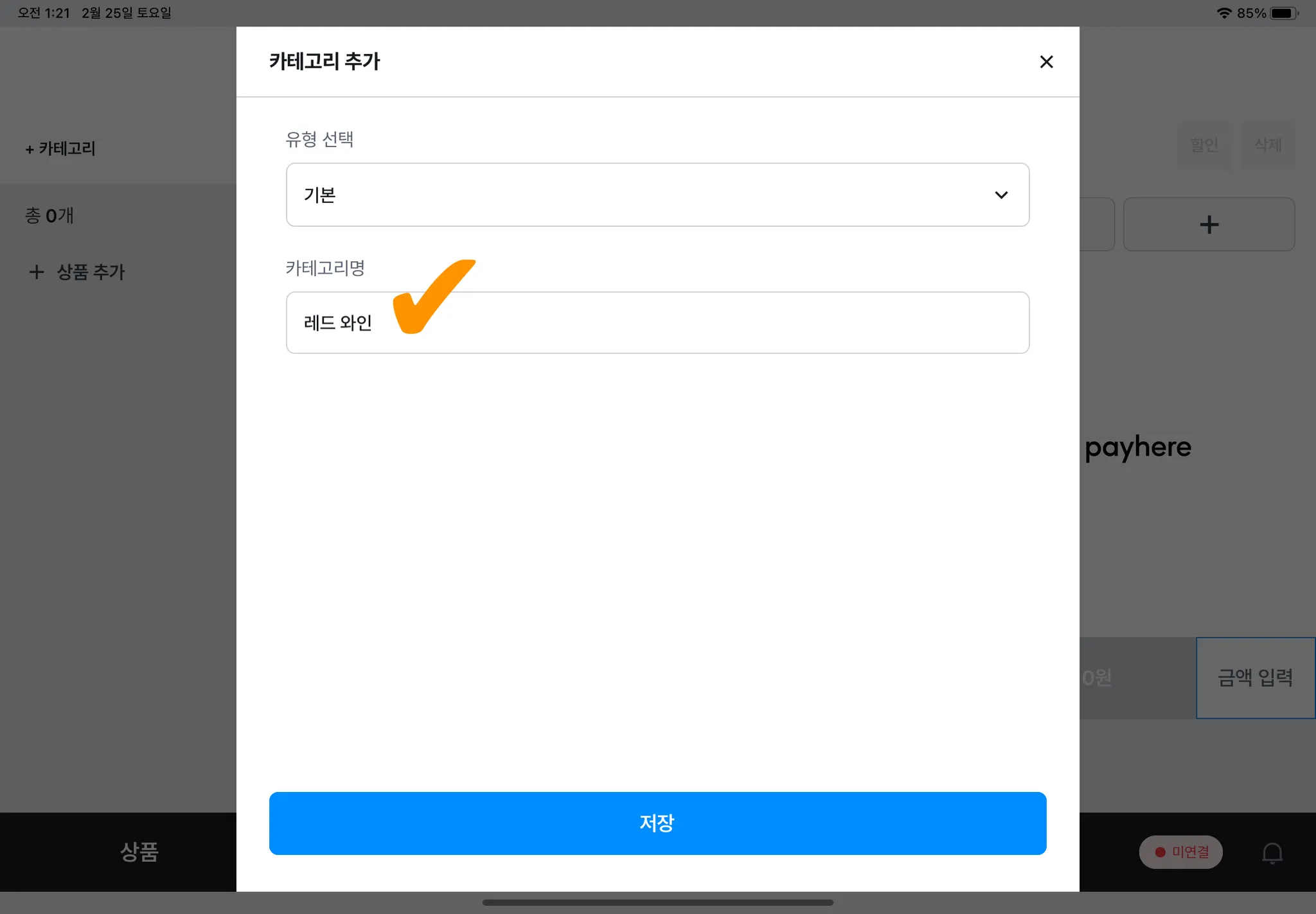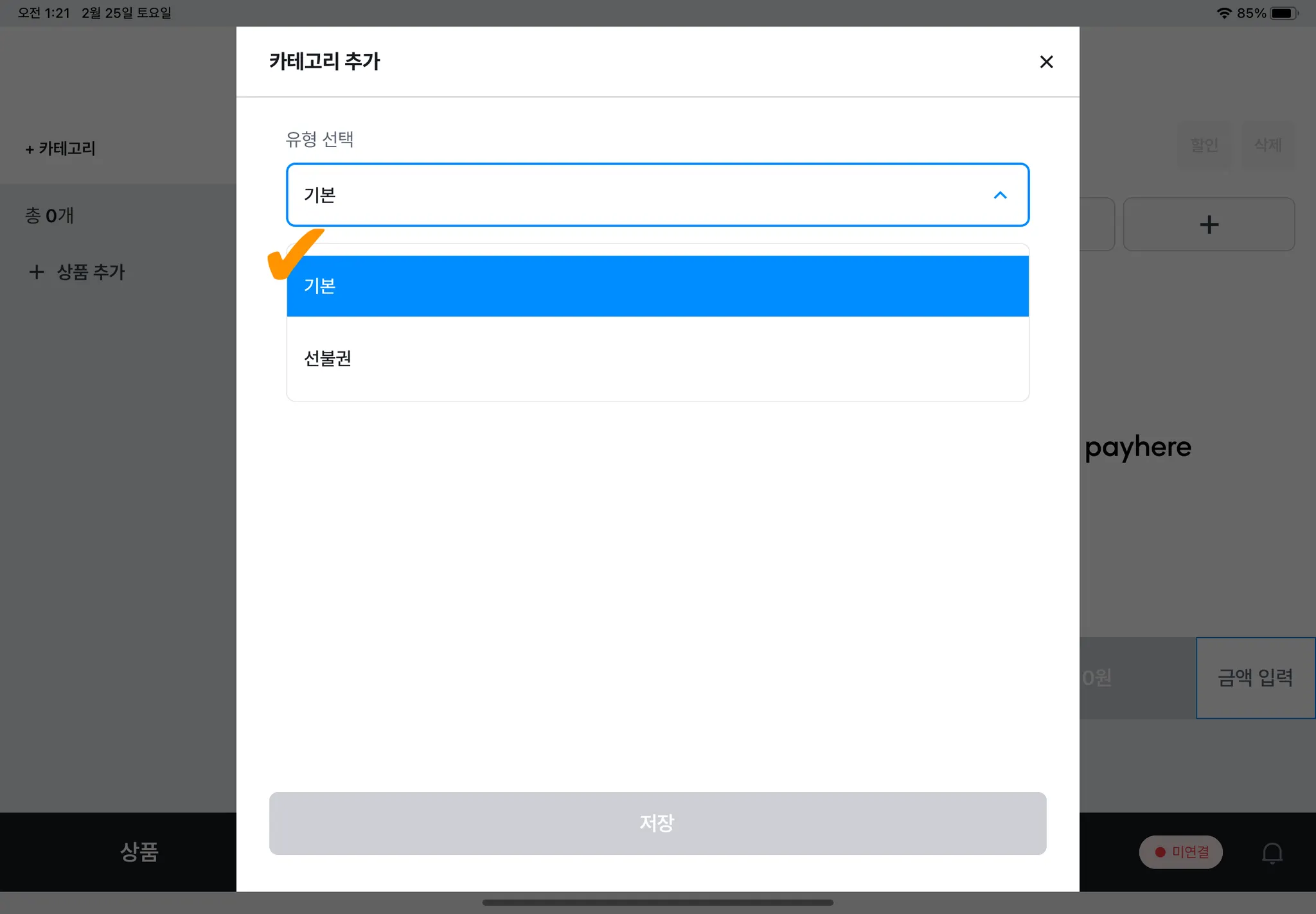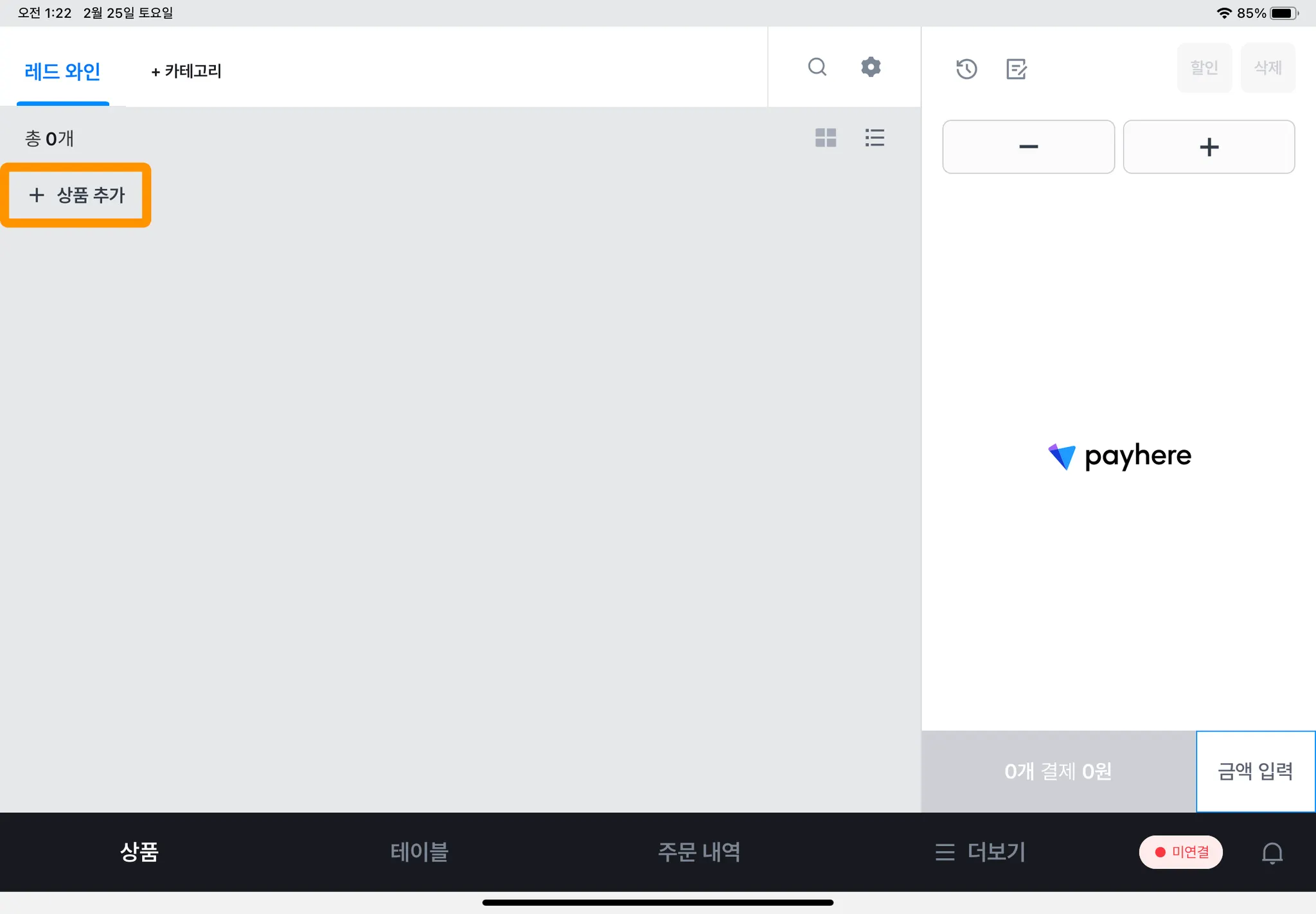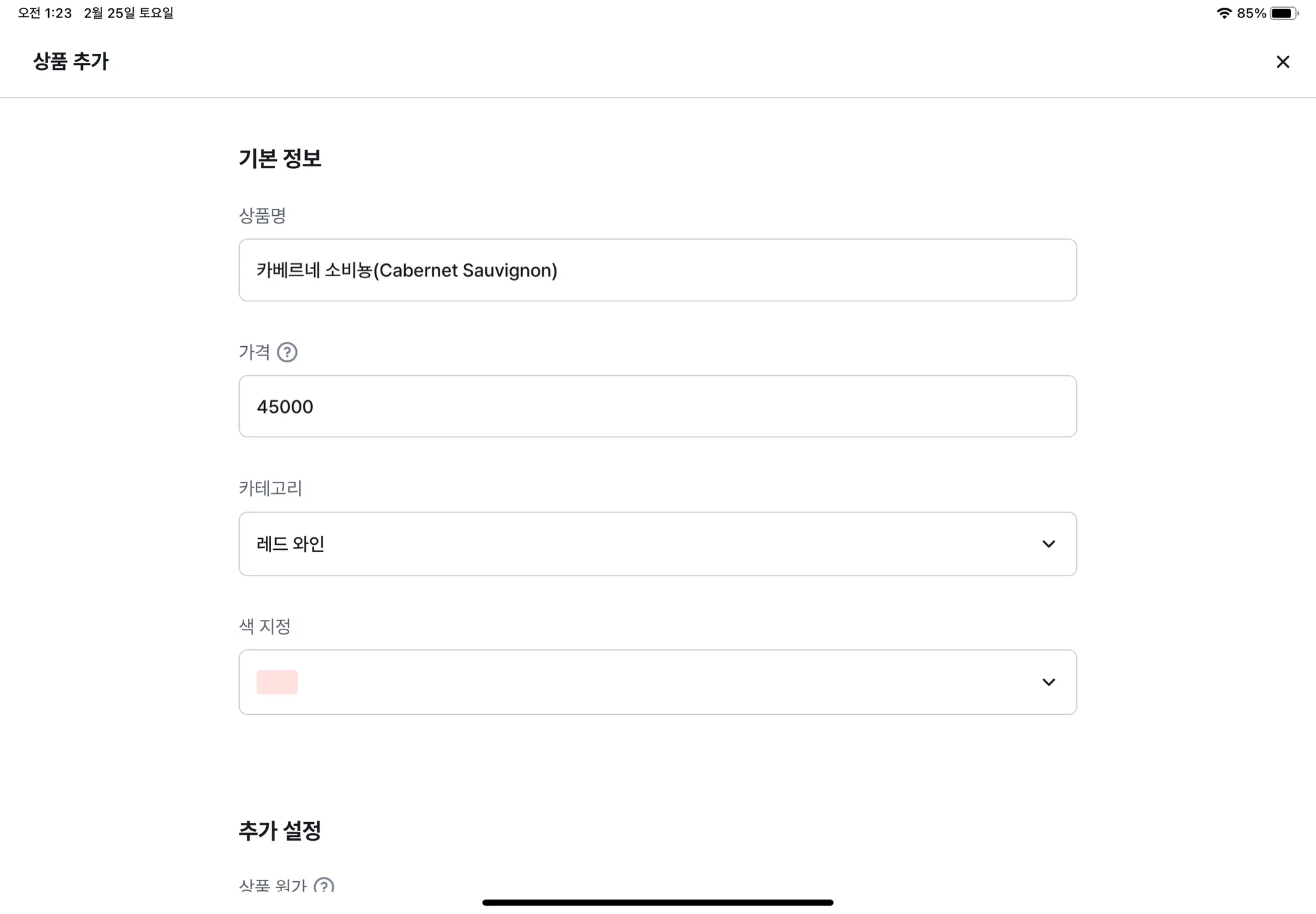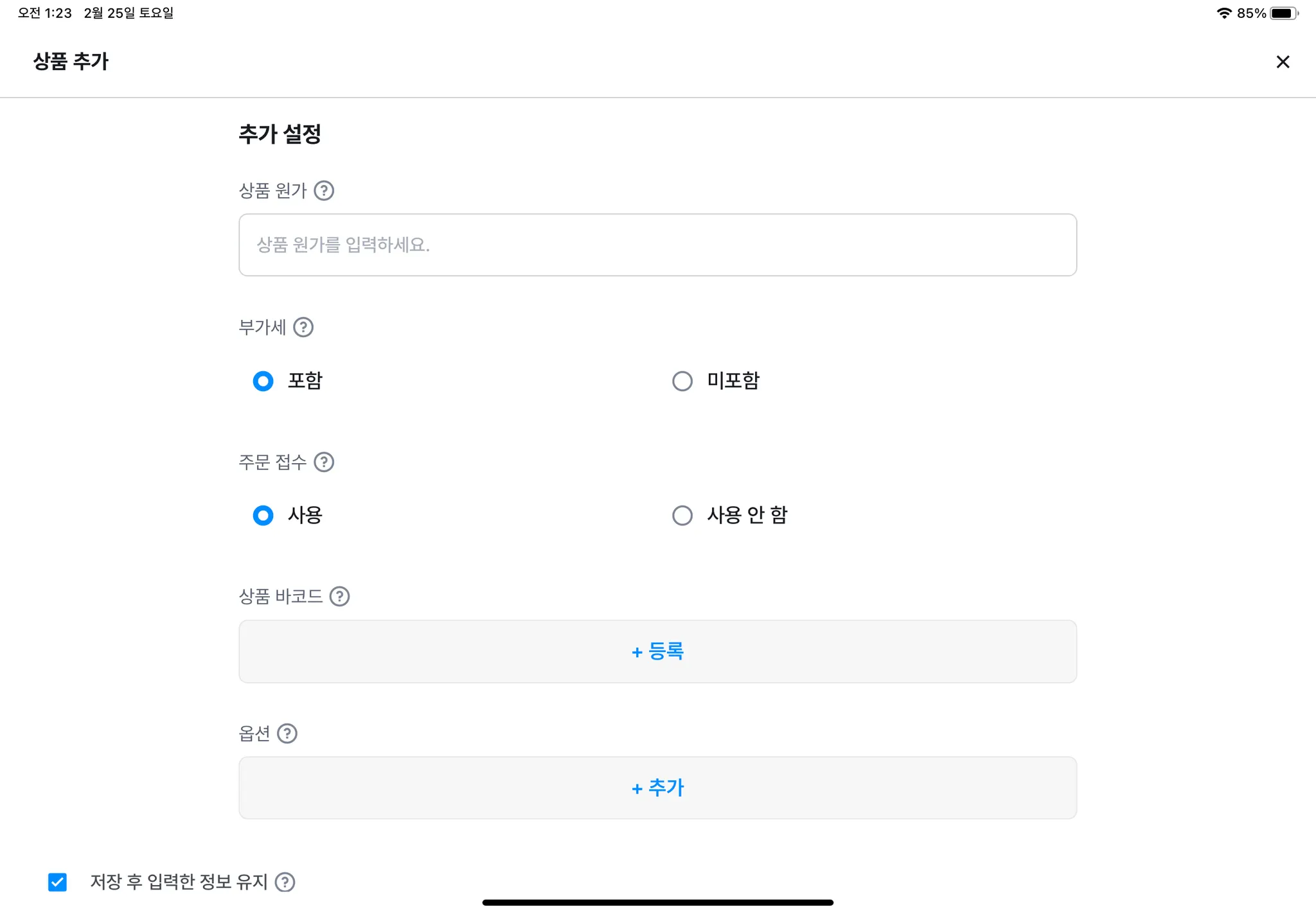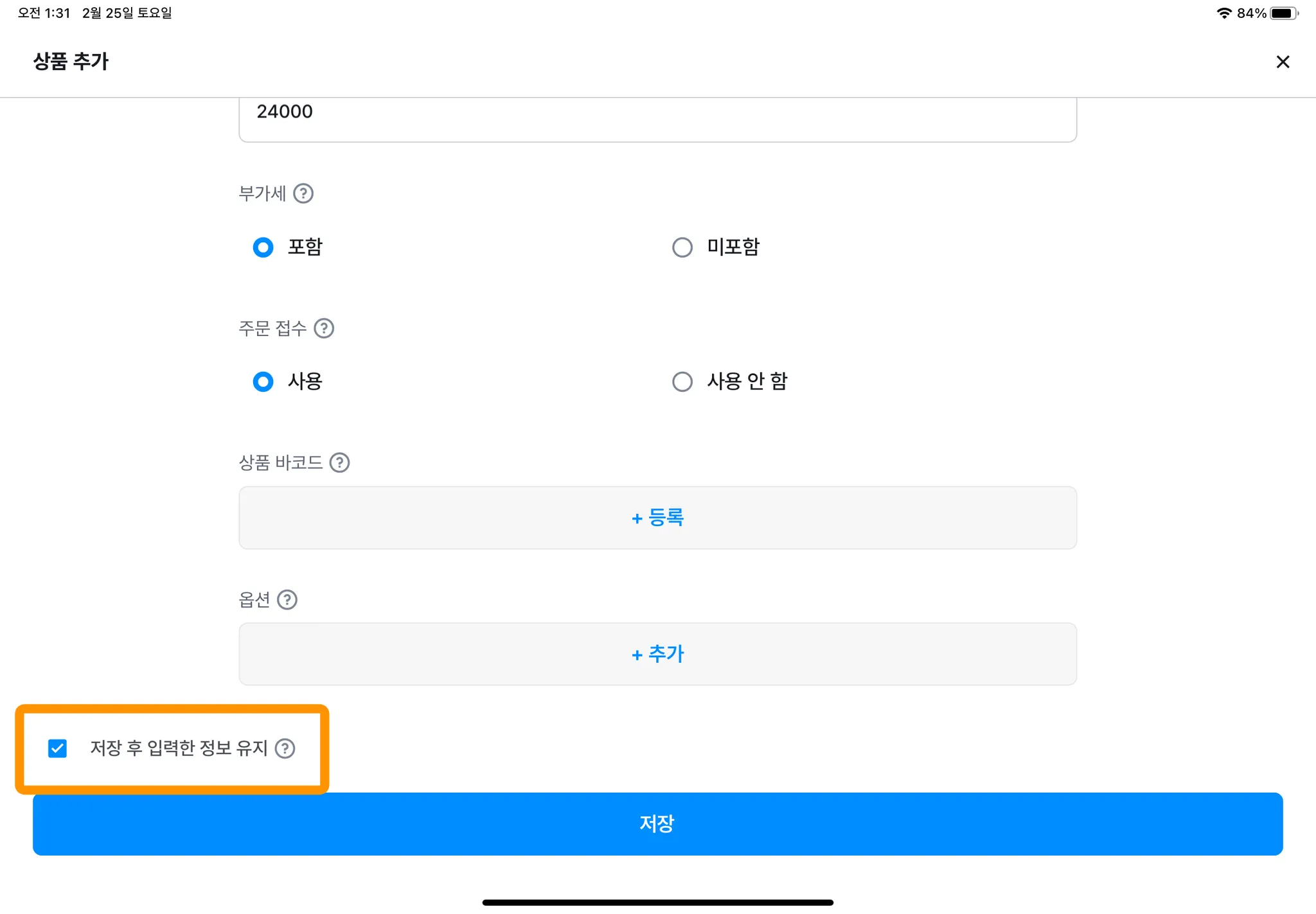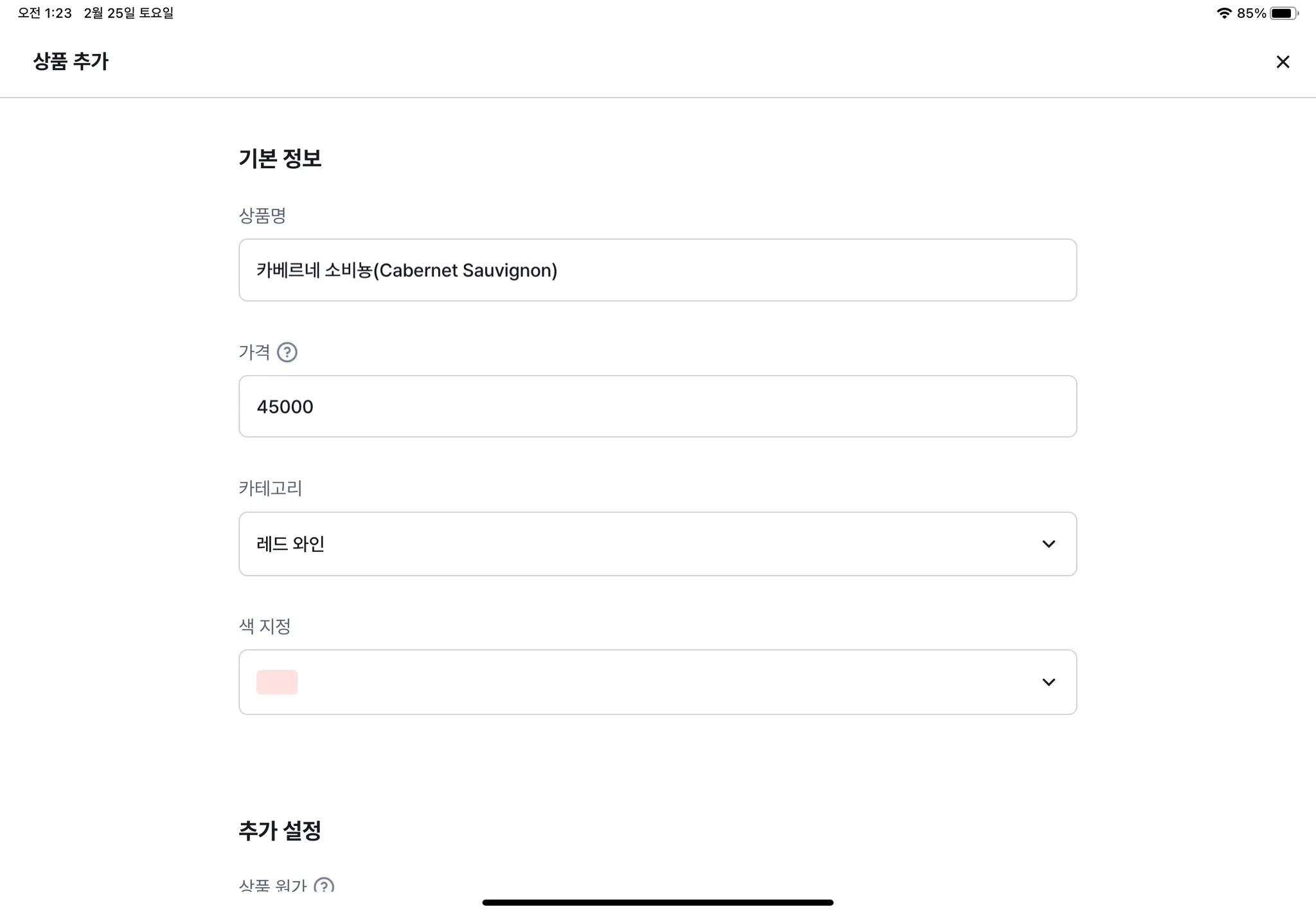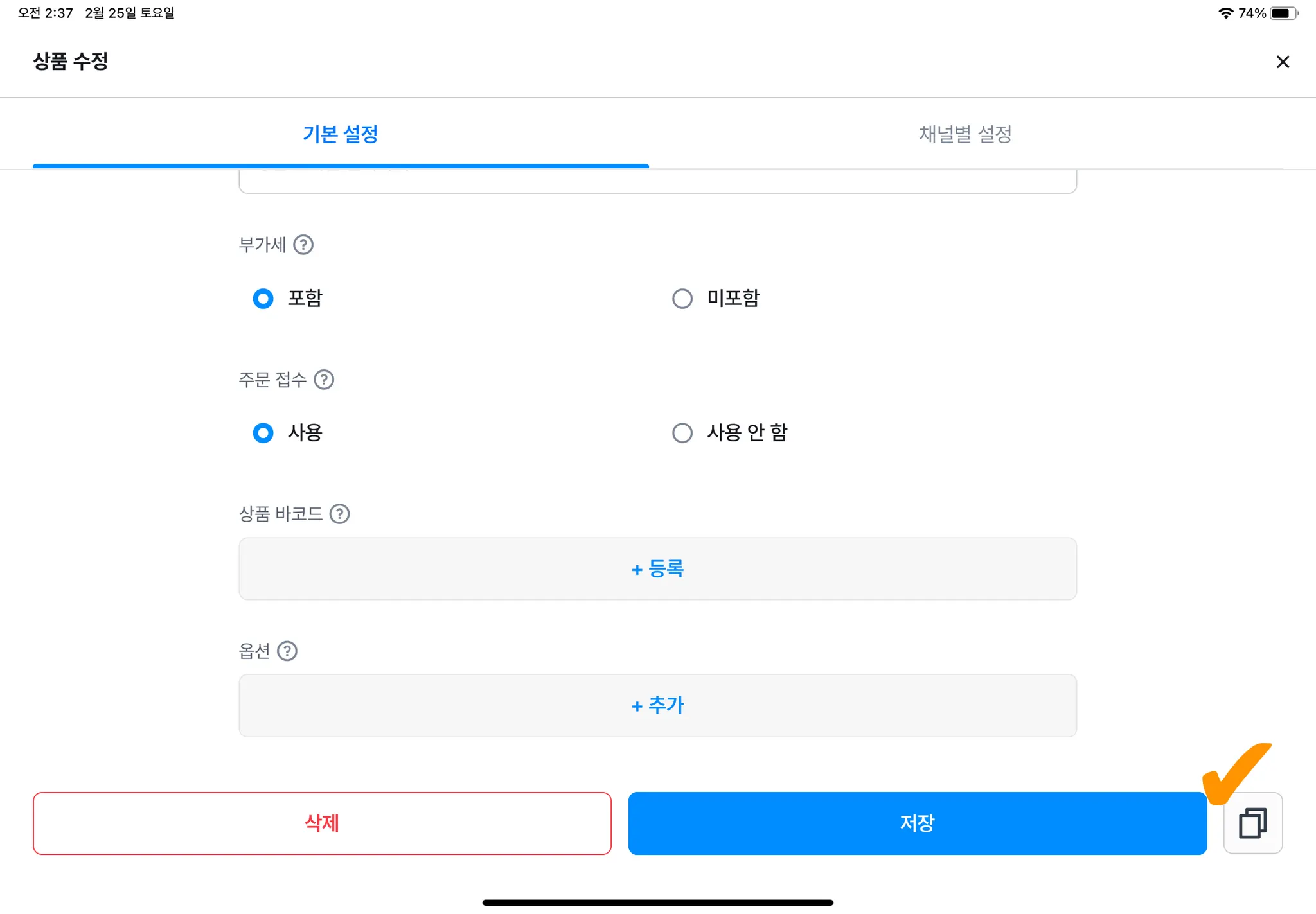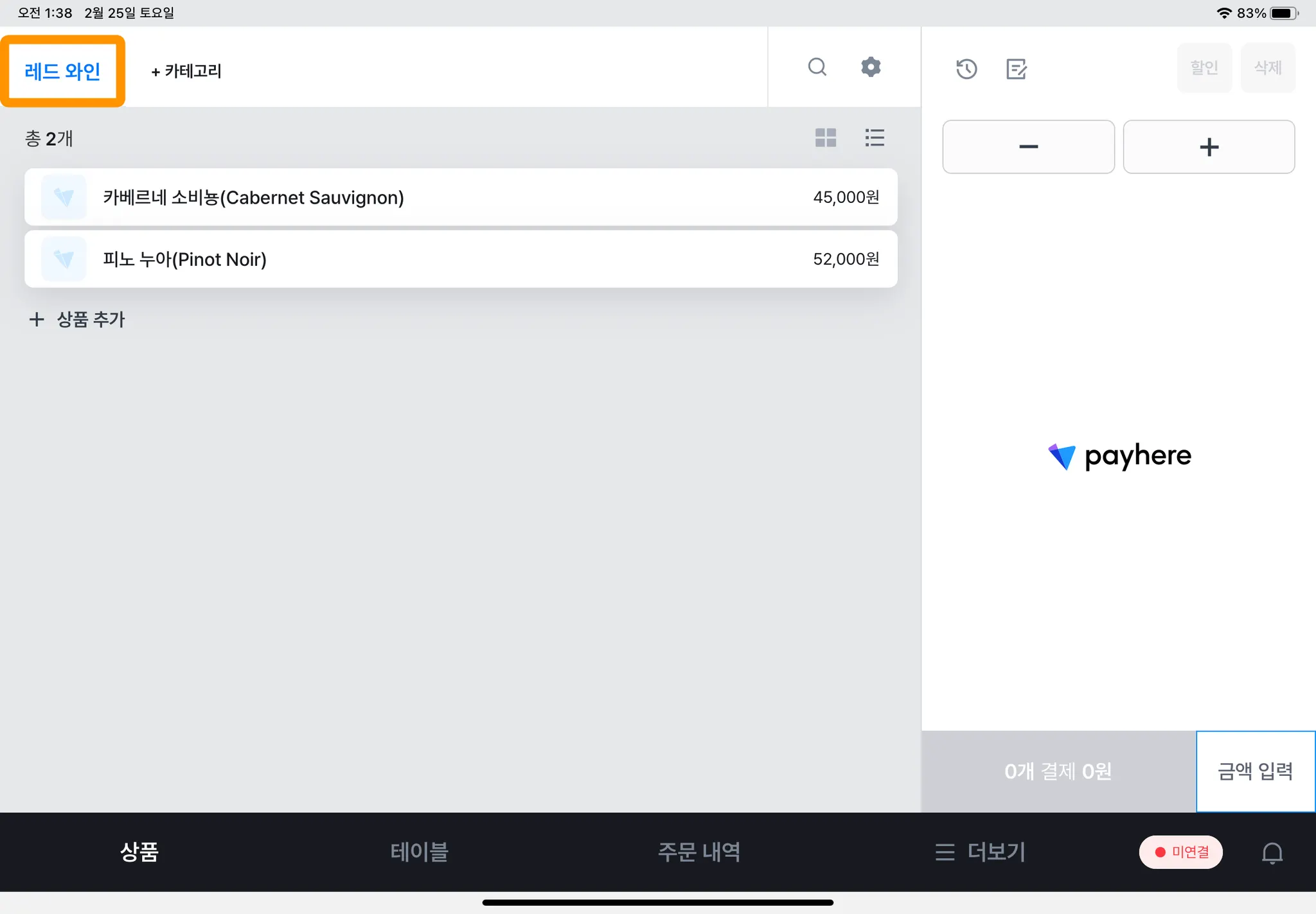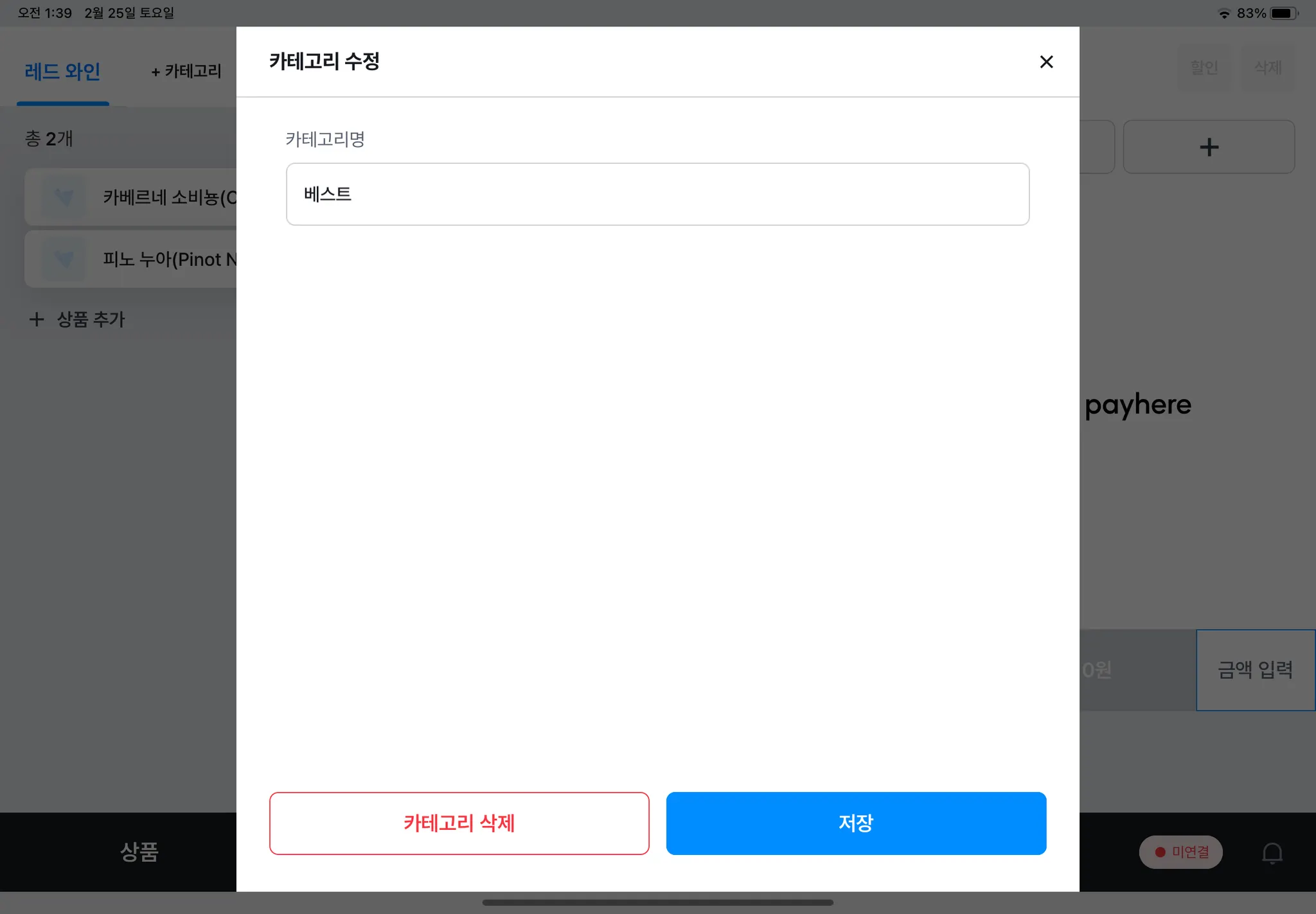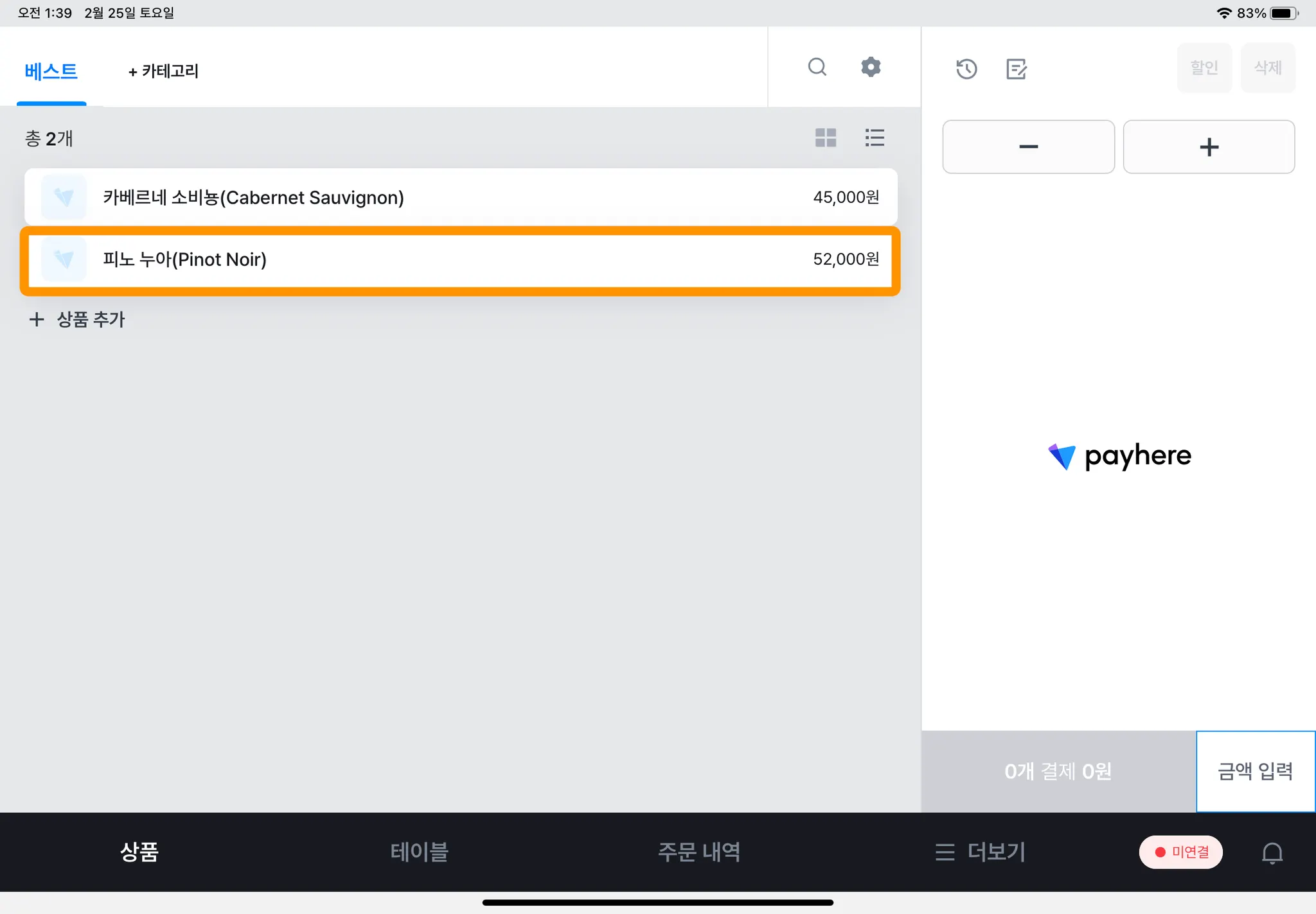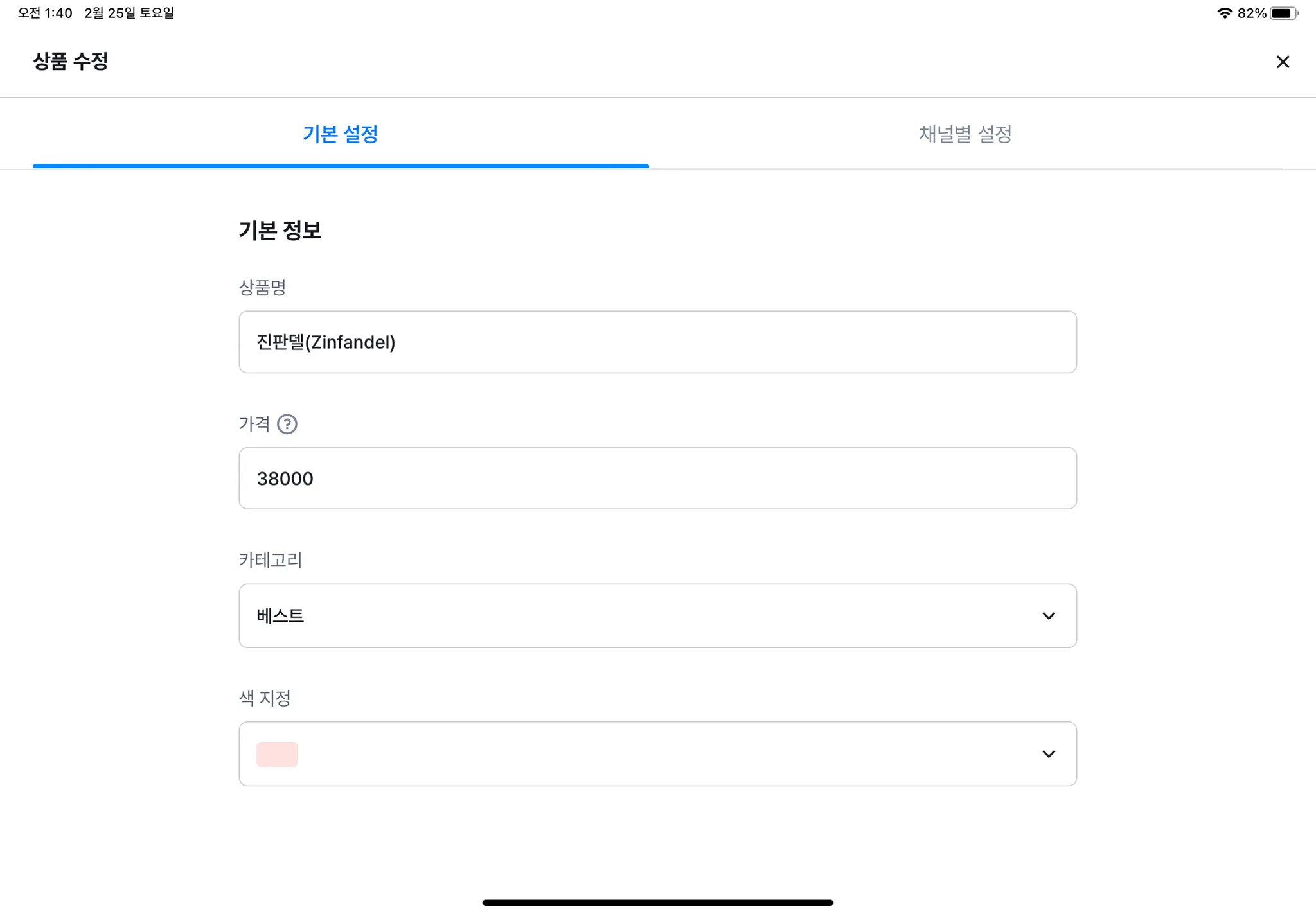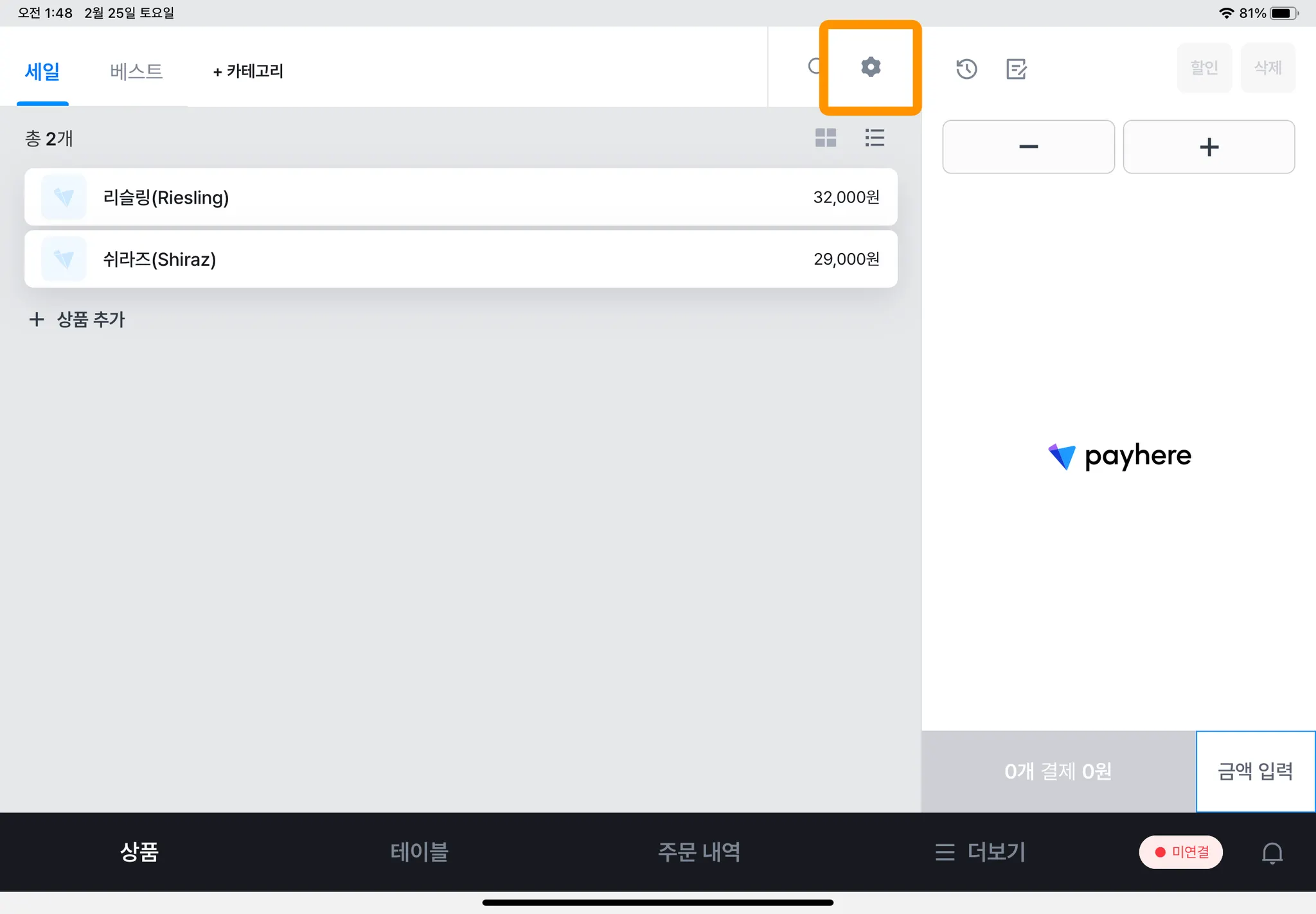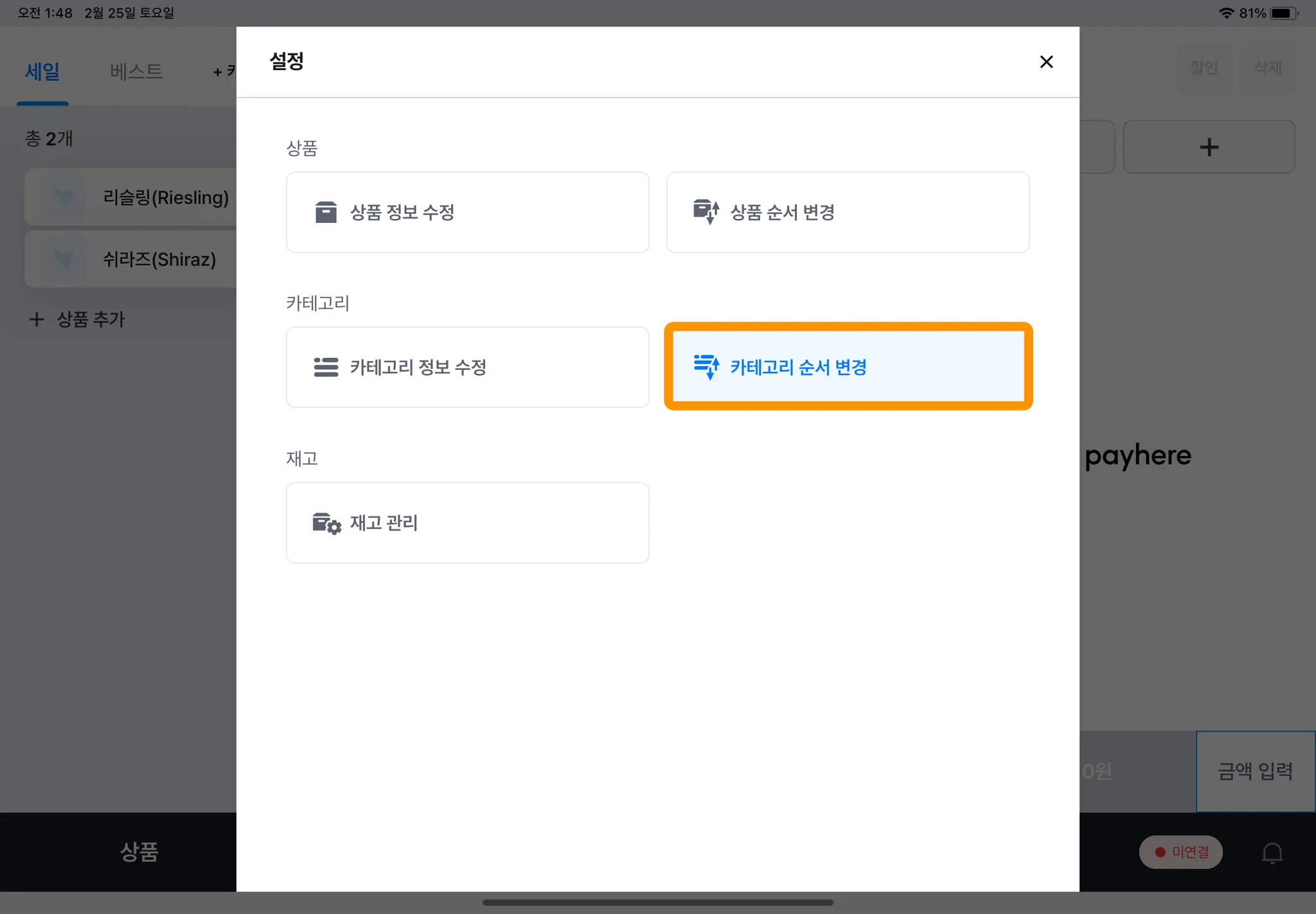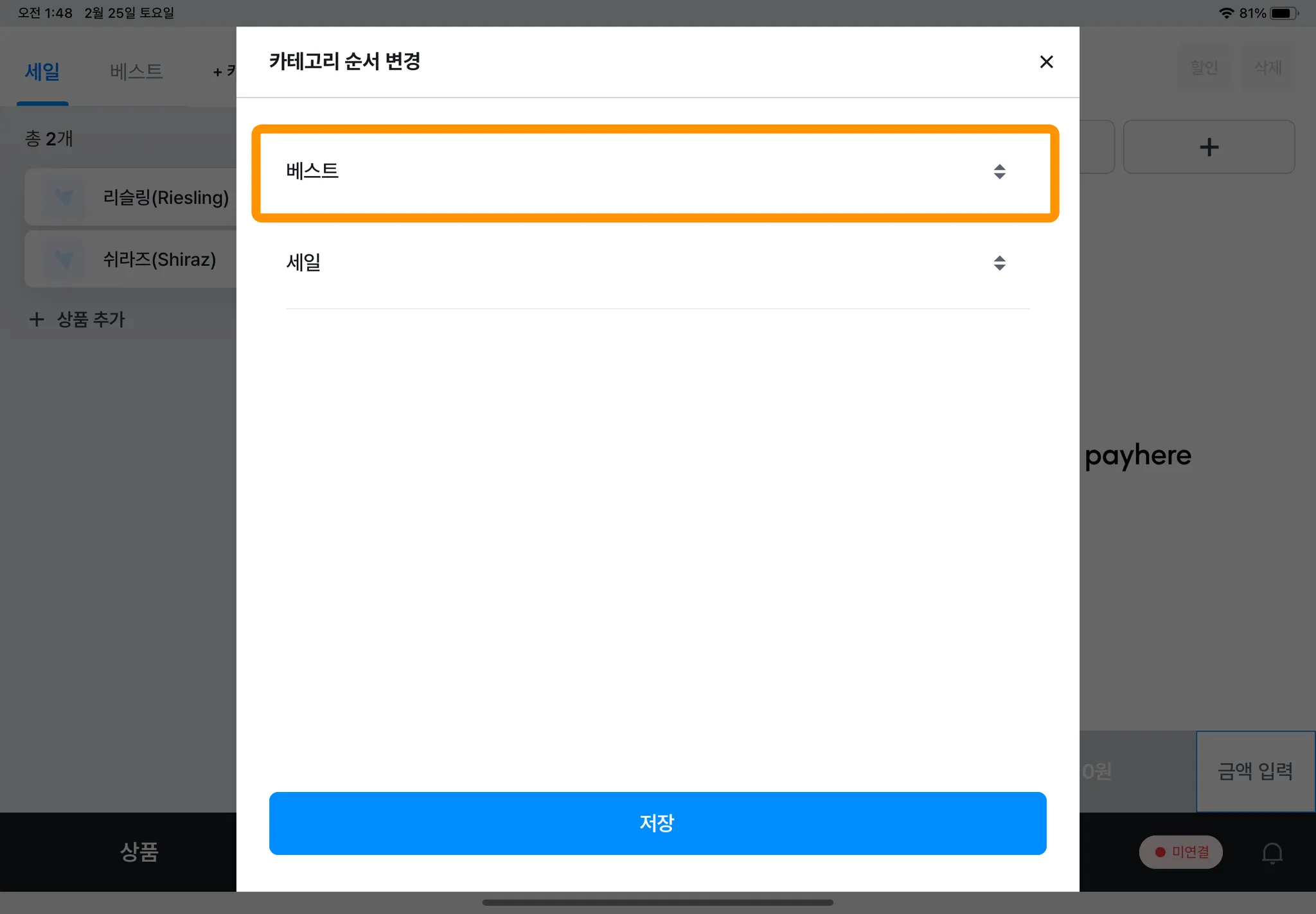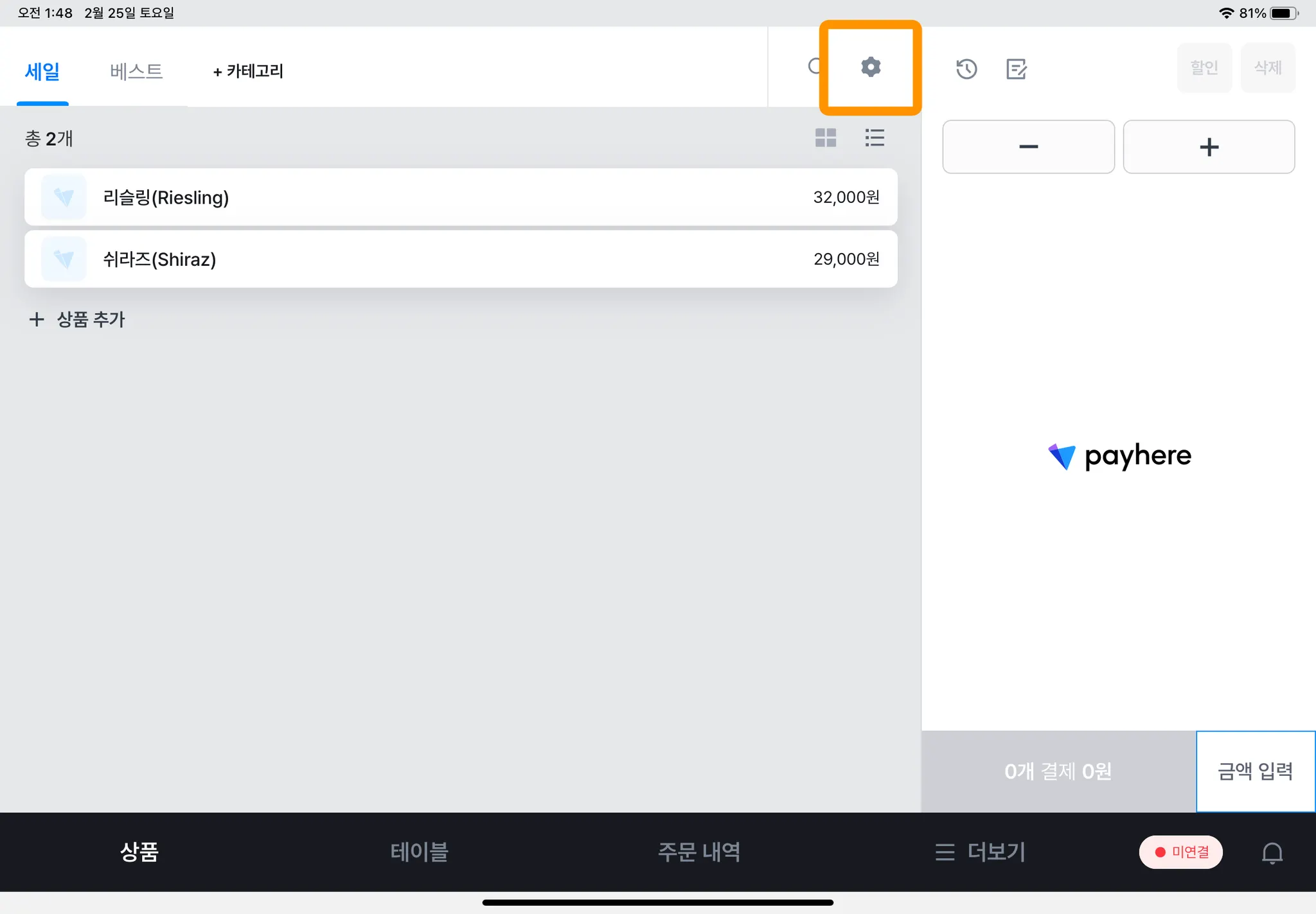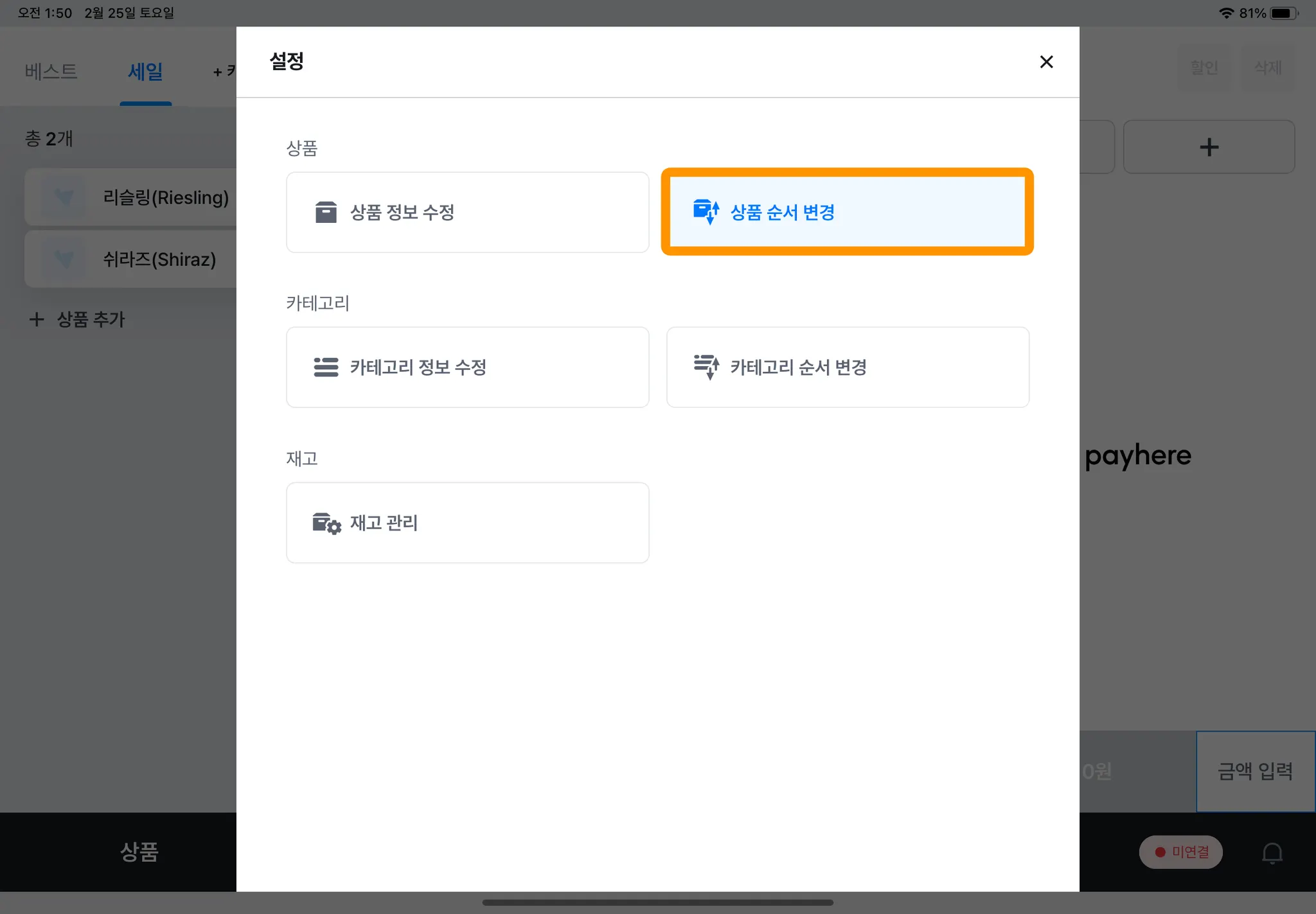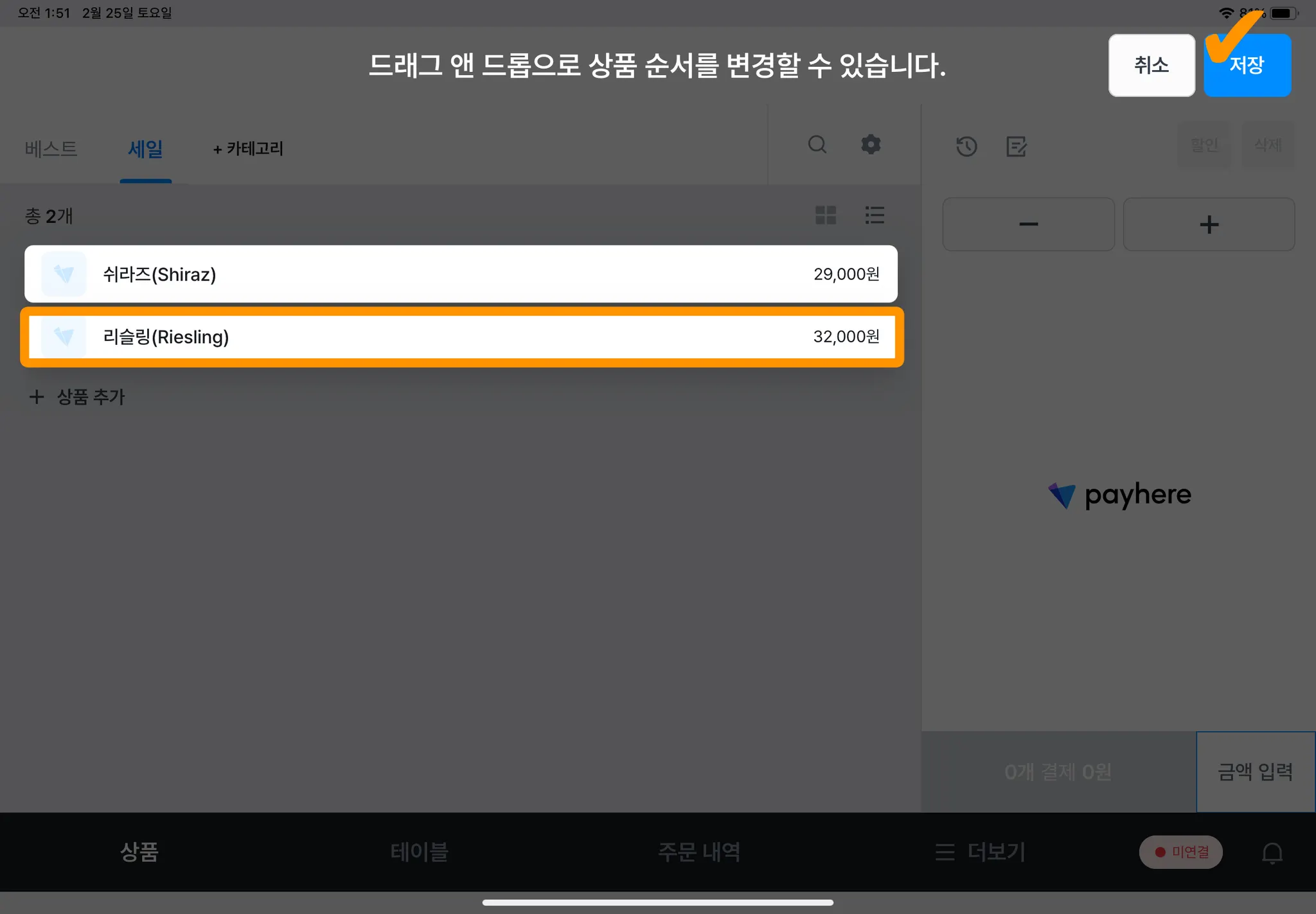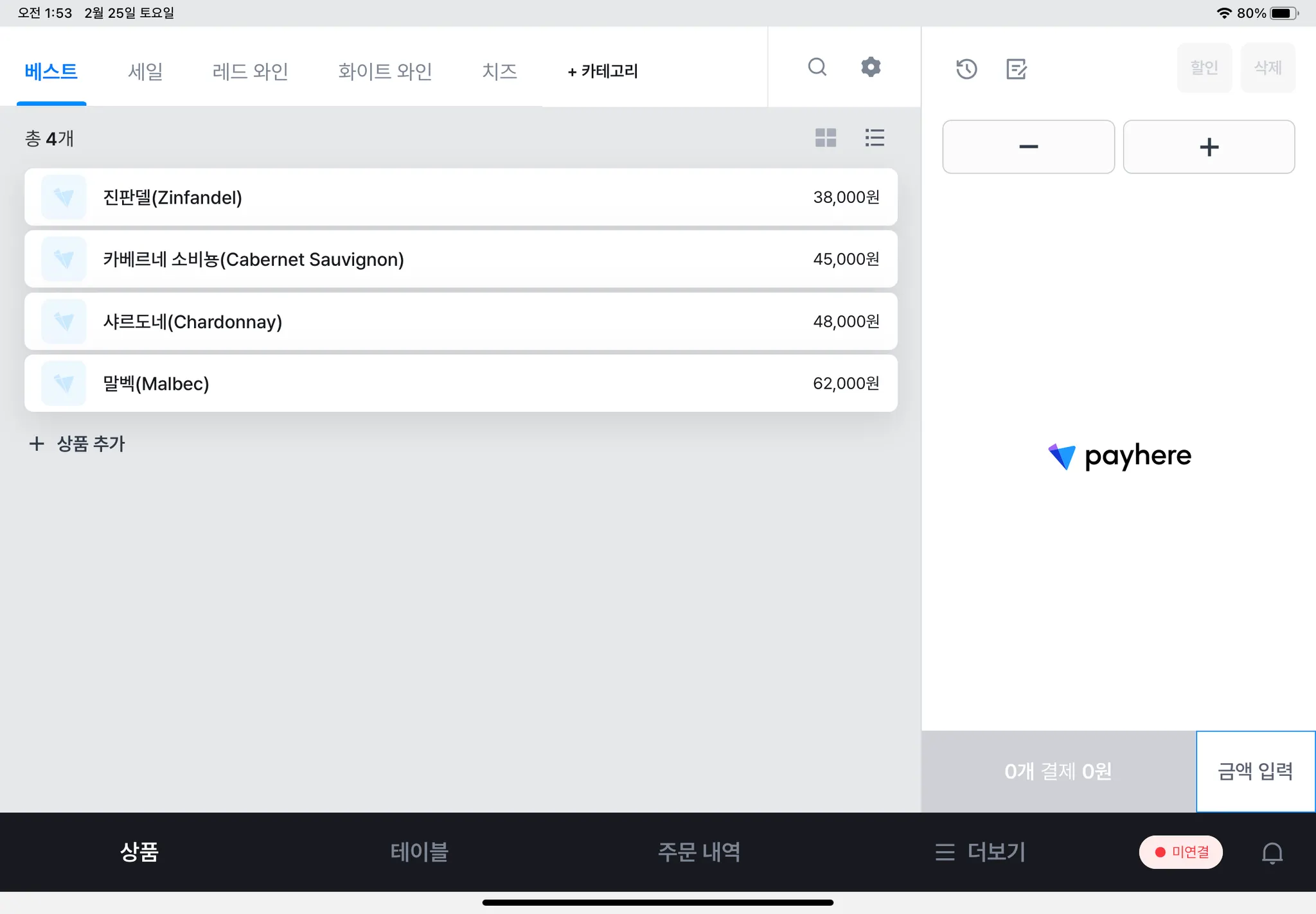1. 상품 · 카테고리 추가하기
[카테고리 추가]
1) 상품 탭에 있는 [+카테고리] 버튼을 눌러주세요.
2) 카테고리명을 입력하고 [저장]을 눌러주세요.
*기본, 선불권(회원권) 중 카테고리 유형을 선택할 수 있어요.
[상품 추가]
1) [+ 상품 추가] 버튼을 눌러주세요.
2) 상품명, 가격 등 상품 정보를 입력하고 [저장]을 눌러주세요.
상품 원가, 부가세(과세/비과세), 옵션(금액 추가/할인) 등을 설정할 수 있습니다.
[상품 복사]
1) 상품 등록 시, 하단의 ‘저장 후 입력한 정보 유지’에 체크하고 [저장] 버튼을 눌러주세요.
2) 바코드 외 정보가 그대로 남은 화면이 유지되며 상품명, 가격 등을 수정하고 다른 상품으로 저장할 수 있습니다.
3) 혹은 복사하고 싶은 상품을 꾹 누르고, 상품 수정 화면이 뜨면 오른쪽 하단 복사 아이콘을 눌러주세요.
4) [복사] 버튼을 누르면 복사한 상품이 ‘상품 추가’ 화면으로 바뀌며, 상품 정보가 유지됩니다.
2. 카테고리 및 상품 수정하기
[카테고리 수정]
1) 카테고리명을 2초 이상 길게 눌러주세요.
•
또는 [설정  ] → [상품 정보 수정]을 눌러주세요.
] → [상품 정보 수정]을 눌러주세요.
2) 카테고리명을 수정하고 [저장]을 누르면 반영됩니다.
[저장] 버튼 옆의 [카테고리 삭제]를 누르면 카테고리가 삭제됩니다.
•
이때 카테고리 내에 등록된 하위 상품들도 함께 삭제되니 주의해 주세요.
[상품 수정]
1) 상품명을 2초 이상 길게 눌러주세요. (PC 버전 → 마우스 우클릭)
2) 상품명, 가격 등 상품 정보를 수정하고 [저장]을 누르면 반영됩니다.
[저장] 옆의 [삭제]를 누르면 상품이 삭제됩니다.
3. 카테고리 및 상품 순서 변경하기
[카테고리 순서 변경]
1) 오른쪽 상단에 있는 [ (설정)] 버튼을 눌러주세요.
(설정)] 버튼을 눌러주세요.
2) [카테고리 순서 변경] 버튼을 눌러주세요.
3) 이동하고 싶은 카테고리를 꾹 누른 채로 끌어서 이동시키고 [저장]을 눌러주세요.
[상품 순서 변경]
1) 오른쪽 상단에 있는 [ 설정] 버튼을 눌러주세요.
설정] 버튼을 눌러주세요.
2) [상품 순서 변경]을 눌러주세요.
3) 이동하고 싶은 상품명을 꾹 누른 채로 끌어서 이동시키고 [저장]을 눌러주세요.
같은 방법으로 카테고리와 상품을 다양하게 추가해 보세요.
(3x)_1.png&blockId=5f4f1461-83a3-4857-839b-3e48290ae72a)